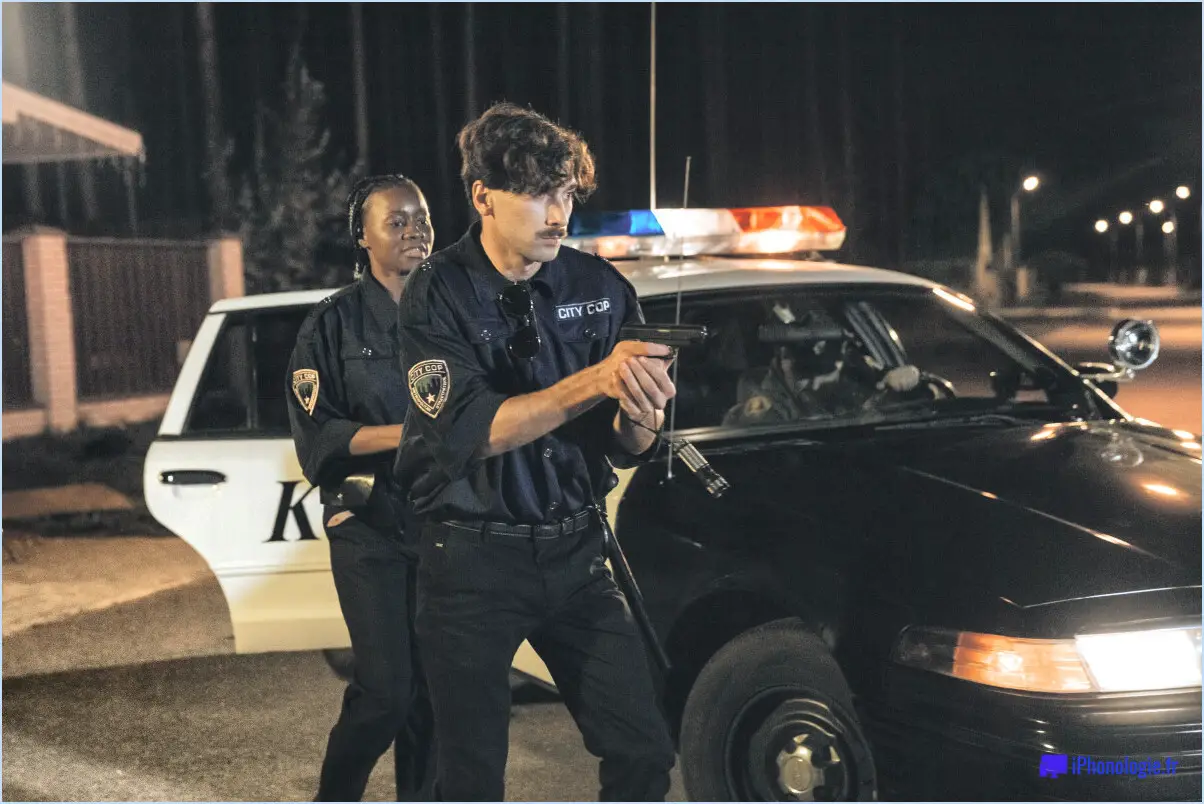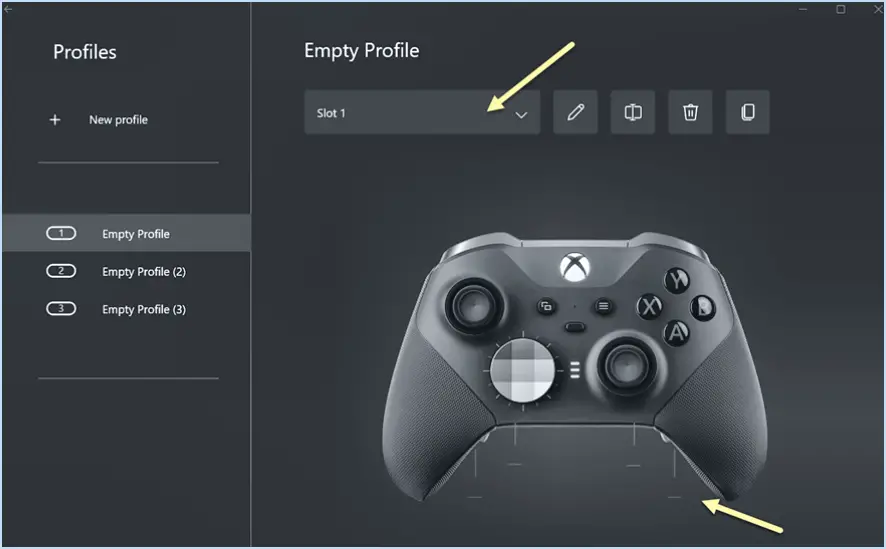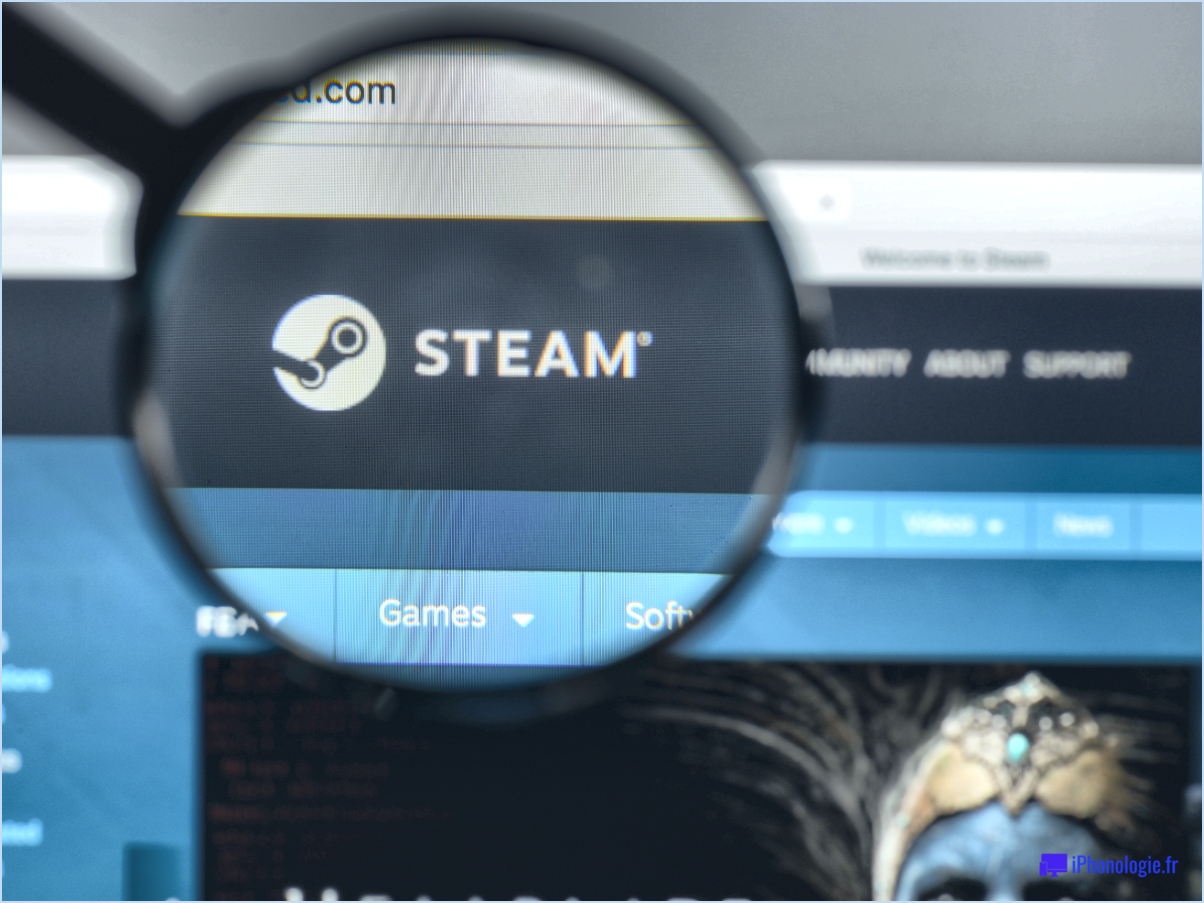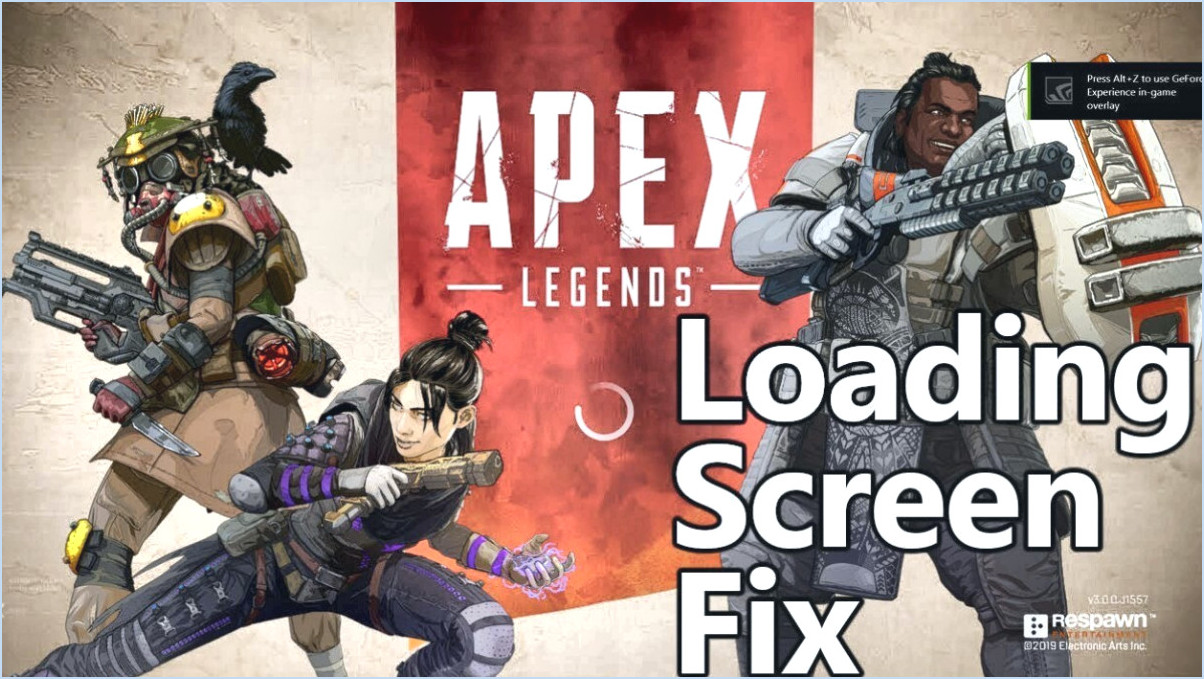Comment supprimer ma Xbox personnelle?

A supprimer votre Xbox personnelle suivez les étapes suivantes pour une procédure sans problème :
- Accéder aux paramètres: Allumez votre console Xbox et accédez à la section Paramètres dans le menu principal. Elle apparaît généralement sous la forme d'une icône de roue dentée ou de clé à molette.
- Sélectionnez Accueil: Dans le menu Paramètres, recherchez et choisissez l'option Accueil et choisissez l'option C'est ici que vous gérerez les paramètres de votre Xbox domestique.
- Supprimer le système : Une fois que vous êtes dans les paramètres de la maison, vous verrez une option intitulée Supprimer ce système. Cliquez dessus pour lancer le processus de suppression de votre console en tant que Xbox domestique désignée.
- Confirmer l'action: Une demande de confirmation s'affiche pour s'assurer que vous souhaitez procéder à la suppression de la Xbox domestique. Examinez les informations et, si vous êtes certain, continuez en sélectionnant Terminé.
- Se connecter à Xbox Live : Après avoir effectué les étapes ci-dessus, il est temps de vous connecter à votre Xbox Live. Xbox Live. Assurez-vous que vous utilisez le compte lié à la Xbox personnelle que vous souhaitez supprimer.
- Naviguez jusqu'à Supprimer la console : Une fois connecté, naviguez dans les menus jusqu'à ce que vous trouviez l'option de supprimer la console. Supprimer la console. Cette étape confirme la suppression de votre console des paramètres de la Xbox personnelle.
- Confirmation finale : Comme à l'étape précédente, un dernier message de confirmation vous sera peut-être envoyé pour vous assurer que vous avez bien l'intention de continuer. Confirmez votre décision et votre Xbox personnelle sera supprimée avec succès.
Veuillez noter que cette action affecte la Xbox personnelle désignée pour le compte spécifique avec lequel vous êtes connecté. Gardez à l'esprit les implications, telles que le partage de contenu numérique et d'abonnements, avant de procéder à la suppression.
Quel est l'effet de la suppression de la Xbox personnelle?
La suppression de votre Xbox personnelle implique le transfert de la licence de vos jeux numériques vers une autre console. Lorsque vous définissez une console comme votre Xbox personnelle, vous donnez accès à vos jeux à un ami. Cependant, si vous déplacez votre Xbox personnelle vers une autre console, les licences des jeux sont également déplacées. Par conséquent, votre ami ne pourra plus jouer à ces jeux. Pour y remédier, vous pouvez désactiver votre compte sur sa Xbox, ce qui lui retirera l'accès à vos licences de jeu. Ce processus vous permet de gérer efficacement votre partage de jeux et de vous assurer que vos jeux numériques ne sont accessibles que sur la Xbox domestique désignée.
Comment réinitialiser ma console de salon?
Pour réinitialiser votre console de salon, suivez les étapes suivantes :
- Identifiez le code clé de votre console.
- Utilisez l'outil désigné pour effacer toutes les données de la console.
Comment changer ma Xbox personnelle en ligne?
Pour changer de Xbox en ligne, les utilisateurs de Xbox One disposent de quelques options simples qui ne nécessitent pas de réinitialisation de la console ni de perte de données :
- Paramètres de la console interactive : Naviguez jusqu'à « Ma Xbox » dans les paramètres interactifs de la console. Dans cette section, vous pouvez modifier des détails cruciaux tels que votre nom d'utilisateur et votre mot de passe. N'hésitez pas à mettre à jour ces valeurs selon vos préférences.
- Menu des paramètres : Sur le tableau de bord de votre Xbox, cliquez sur « Paramètres », puis sélectionnez « Fonctions en ligne ». Cette zone vous permet de personnaliser le comportement de votre console lorsqu'elle est connectée à Internet. Vous pouvez opter pour une configuration tout-en-un ou pour des écrans séparés pour différentes activités de jeu.
- Console de salon : Dans « My Xbox », vous pouvez désigner votre console comme étant votre Xbox personnelle. Cela vous permet de partager des jeux et du contenu avec d'autres profils sur le même système.
Ces méthodes garantissent une transition en douceur sans qu'il soit nécessaire de prendre des mesures draconiennes.
Comment réinitialiser votre Xbox d'origine?
Pour réinitialiser votre Xbox d'origine, suivez les étapes suivantes :
- Déconnectez votre Xbox du réseau.
- Accéder à l'application Paramètres de la console sur votre PC.
- Saisissez le numéro de série à 12 chiffres de votre système d'exploitation.
- Cliquez sur Réinitialiser pour lancer la procédure.
Ceci aura pour effet de restaurer les paramètres d'usine et supprimera les données mises en cache.
Comment réinitialiser votre home Xbox après 5 fois 2020?
Pour réinitialiser votre Xbox personnelle après cinq sessions en 2020 en raison de la nouvelle politique de Microsoft concernant le décompte des heures de jeu, procédez comme suit :
- Naviguez : Accédez à l'écran d'accueil.
- Paramètres : Sélectionnez « Réglages » dans le menu.
- Système : Sélectionnez « Système » dans le menu : Choisissez « Système » dans les options.
- Console Info : Cliquez sur « Console info & mises à jour ».
- Réinitialisez la console : Faites défiler vers le bas et sélectionnez « Réinitialiser la console ».
- Réinitialiser et conserver les jeux : Choisissez « Réinitialiser et conserver mes jeux ». & applications ».
- Confirmez : Suivez les invites à l'écran pour confirmer la réinitialisation.
N'oubliez pas que cette procédure permet de conserver vos jeux tout en réinitialisant la Xbox.
Comment résoudre le problème de ma Xbox domestique?
Pour résoudre votre problème de Xbox domestique, suivez les étapes suivantes :
- Préserver les données: Si vous possédez des données précieuses telles que des photos ou des vidéos, sachez que les réinitialisations automatiques les effacent. Pour sauvegarder vos données, effectuez une réinitialisation manuelle en appuyant sur le bouton d'alimentation et en sélectionnant « Réinitialiser ».
- Sauvegarde: Avant de procéder à une réinitialisation, assurez-vous d'avoir sauvegardé tous les fichiers importants sur un périphérique externe ou un stockage dans le nuage.
- Vérifier l'alimentation: Assurez-vous que votre Xbox est correctement connectée à l'alimentation et qu'il n'y a pas de problème avec la source d'alimentation.
- Connexion au réseau: Vérifiez que la connexion internet est stable car elle affecte les performances de la console.
- Mises à jour du système: Maintenez votre Xbox à jour avec le dernier logiciel système afin de corriger les bogues et d'améliorer la stabilité.
- Réinitialisation d'usine : Si le problème persiste, envisagez une réinitialisation d'usine. Naviguez vers Paramètres > Système > Info console > Réinitialisation de la console.
- Support: Si tout le reste échoue, contactez l'assistance Xbox pour obtenir une aide personnalisée.
N'oubliez pas de suivre attentivement les étapes pour éviter de perdre des données ou d'aggraver le problème.
Combien de temps faut-il pour réinitialiser la Xbox One?
Le processus de réinitialisation d'usine d'une Xbox One S peut prendre plusieurs heures pour s'achever. Il est essentiel d'être prêt pour cette durée lorsqu'on vous le demande.